- 連接了路由器上不了網(wǎng)-(連接了路由器上不了網(wǎng)
- 如何一鍵連接路由器-(如何一鍵連接路由器上網(wǎng)
- 連接路由器上不了網(wǎng)-(天翼網(wǎng)關連接路由器上不
- 路由器上的燈是黃色-(路由器上的燈是黃色的)
- win7用路由上網(wǎng)-(win7設置路由器上網(wǎng)
- 連接好路由器上不了網(wǎng)-(連接好路由器上不了網(wǎng)
- 如何無線聯(lián)接兩個路由器-(如何無線聯(lián)接兩個路
- 如何再次連接一個路由器-(如何再次連接一個路
- 如何可以連接兩個路由器-(如何可以連接兩個路
- 電腦連在路由器上網(wǎng)-(用路由器連接電腦上網(wǎng))
- 路由器上dhcp如何打開-(路由器的dhcp
- 路由器上的u盤-(路由器上的u盤如何用)
推薦系統(tǒng)下載分類: 最新Windows10系統(tǒng)下載 最新Windows7系統(tǒng)下載 xp系統(tǒng)下載 電腦公司W(wǎng)indows7 64位裝機萬能版下載
路由器上網(wǎng)慢優(yōu)化設置圖文使用教程
發(fā)布時間:2025-04-17 文章來源:xp下載站 瀏覽:
| 路由器(Router)是連接兩個或多個網(wǎng)絡的硬件設備,在網(wǎng)絡間起網(wǎng)關的作用,是讀取每一個數(shù)據(jù)包中的地址然后決定如何傳送的專用智能性的網(wǎng)絡設備。 導讀:路由器上網(wǎng)慢怎么辦? 很多同學遇到路由器上網(wǎng)慢,或者一個路由器用久了就感覺速度慢慢的,無論是臺式機網(wǎng)線連接還是手機、筆記本無線wifi上網(wǎng)都慢腫么辦?快來按以下檢查項進行排查~~  注:一下教程以華為路由器為例。 有線設備(電腦)上網(wǎng)慢?檢查一:線路連接情況和LAN口協(xié)商速率1、 線路連接情況: 檢查線路連接是否正常; 檢查使用的是否是標準網(wǎng)線(8芯可達到1000M,4芯網(wǎng)線為百兆),建議使用華為/榮耀路由標配的網(wǎng)線; 檢查水晶頭和網(wǎng)口連接接觸是否良好。 2、 路由器和電腦的協(xié)商速率: 查看協(xié)商速率是否為1.0Gbps,若是100Mbps或者10Mbps,建議嘗試更換網(wǎng)線。 操作方法(以Win7系統(tǒng)為例): 單擊桌面右下角的圖標網(wǎng)絡圖標 ,選擇“打開網(wǎng)絡和共享中心>更改適配器設置”,右鍵單擊“本地連接”,選擇“狀態(tài)”。 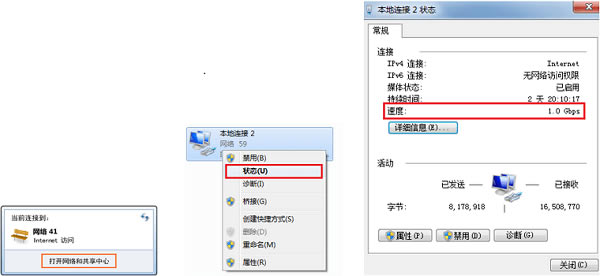 如果協(xié)商速率低于路由器所支持的速率,且使用的是標準線序的網(wǎng)線,請檢查網(wǎng)卡驅動是否正常。 操作方法(以Win7系統(tǒng)為例): 單擊桌面右下角的圖標網(wǎng)絡圖標,選擇“打開網(wǎng)絡和共享中心>更改適配器設置”,右鍵單擊“本地連接”,選擇“屬性”。查看網(wǎng)卡驅動,如下圖如果包含“Gigabit”則為千兆網(wǎng)卡。也可以在網(wǎng)絡上查詢該網(wǎng)卡型號查看是否支持千兆網(wǎng)速。 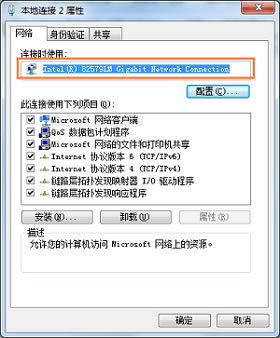 如果確認網(wǎng)卡型號為千兆網(wǎng)卡,請繼續(xù)檢查下網(wǎng)卡工作的模式。 單擊“配置”,在彈出的界面中選擇“高級”標簽頁,在屬性中選擇“速度和雙工”,確認網(wǎng)卡工作的模式。建議選擇“自動協(xié)商”。 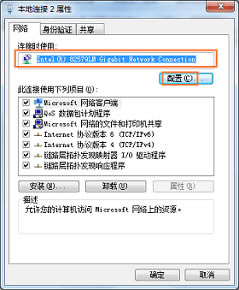 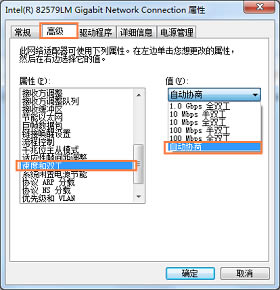 檢查二:是否開啟設備限速功能檢查是否開啟了設備限速功能。登錄路由器web,在“終端管理”頁面,查看是否開啟了“網(wǎng)絡限速”,如果開啟了建議關閉。 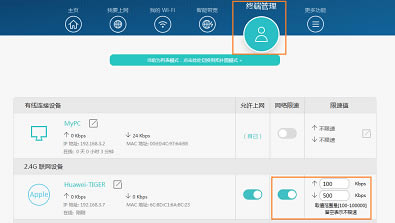 檢查三:檢查帶寬設置和智能帶寬模式1. 當路由器啟動獲取 Internet 地址后,路由器會自動進行網(wǎng)絡測速,如果在識別過程中有其他業(yè)務干擾,可能會導致識別速率和實際速率相差較大。 登錄路由器web,在“智能帶寬”頁面,查看路由器識別的上下行帶寬和實際帶寬是否一致,如果不一致請選擇“手動調整帶寬”后重新測速或者根據(jù)實際開通手動設置帶寬。如果不清楚實際開通上行帶寬和下行帶寬,請咨詢寬帶運營商(如電信、聯(lián)通等)。 2. 查看模式是否為“公平競爭”模式 ,如果是其他模式,建議修改為“公平競爭”看是否有改善。 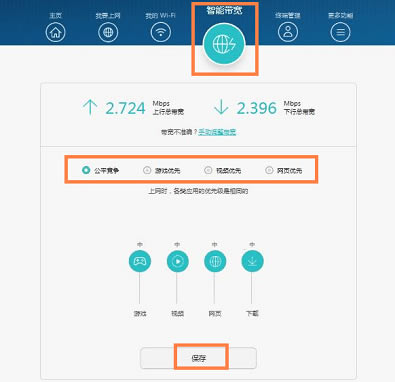 檢查四:重新設置WAN接口MTU值MTU即最大傳輸單元。網(wǎng)絡中對傳輸?shù)臄?shù)據(jù)包大小有限制,路由器的MTU默認值為1500或者1492。但有可能遇到網(wǎng)絡中的設備的MTU值設置較小,使得有些比較大的數(shù)據(jù)包無法通過被丟棄。因此,可以通過將MTU值調小來快速解決此問題。 操作方法: 1、 登錄路由器Web配置界面(192.168.3.1) ; 2、 進入“我要上網(wǎng)”頁面; 3、 將“最大傳輸單元(MTU)”值由默認的1500或1492修改為1400或更小進行嘗試。 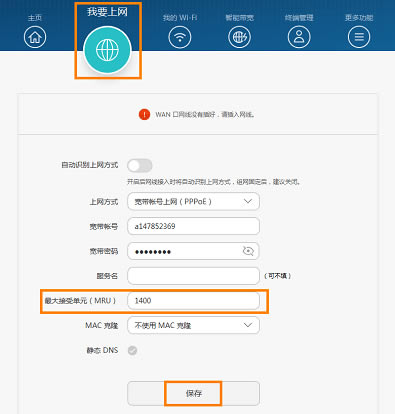 無線(WiFi)手機、筆記本設備上網(wǎng)慢?一般無線測試能夠達到網(wǎng)速的一半左右,就可以認為是正常速度。 例如:用戶100M寬帶,無線測速可以達到50Mbps,20M寬帶,無線測試可以達到10Mbps。在使用環(huán)境,這個結果是比較好,可以接受的,如果低于這個值,請嘗試以下方法排查改善: 檢查一:是否開啟設備限速功能檢查是否開啟了設備限速功能。登錄路由器web,在“終端管理”頁面,查看是否開啟了“網(wǎng)絡限速”,如果開啟了建議關閉。 檢查二:周圍環(huán)境WiFi信號對路由器WiFi信號影響周圍環(huán)境中其他的 Wi-Fi 信號會對路由器的 Wi-Fi 信號造成干擾,附近 Wi-Fi 信號越多,干擾越嚴重。請登錄路由器的 Web 配置界面,進入“我的Wi-Fi”頁面,先關閉 Wi-Fi,選擇保存,再打開 Wi-Fi,Wi-Fi 會自動選擇最佳的信道以減少干擾。 檢查三:嘗試縮短無線設備與路由器之間的距離無線終端設備與路由器距離越遠,中間障礙物越多,Wi-Fi 連接速率越低。請將路由器擺放在桌子或者電視柜上,不要擺放在弱電盒里、墻角等地方,并將手機等無線終端設備靠近路由器。 檢查四:是否為無線設備自身問題設備自身問題,可以對比一下該設備和其他路由器連接的使用情況(部分較老的設備,可能只有單天線,自身能力有限,導致Wi-Fi上網(wǎng)速度慢)。Wi-Fi 連接速率與接入路由器的 Wi-Fi 終端設備的天線數(shù)量有關。天線越多,速度越快,手機一般是單天線的,Wi-Fi連接速率會偏慢。建議您嘗試用電腦檢測 Wi-Fi 連接速率。 路由器不僅讓你更穩(wěn)定快速地連接無線網(wǎng)絡,更可以讓家中的智能設備連接在一起。 |

